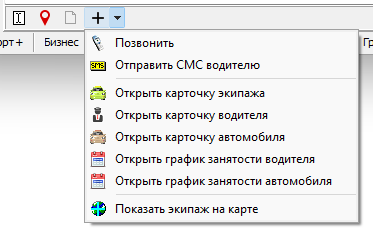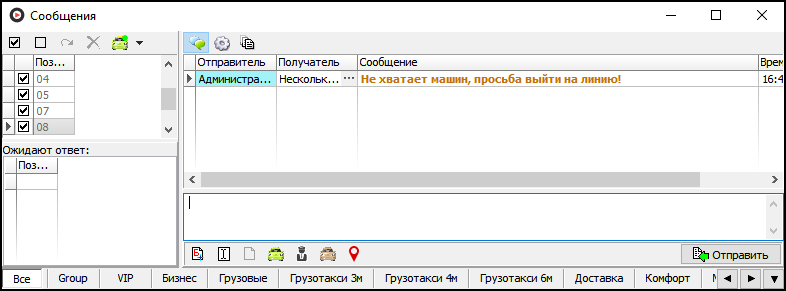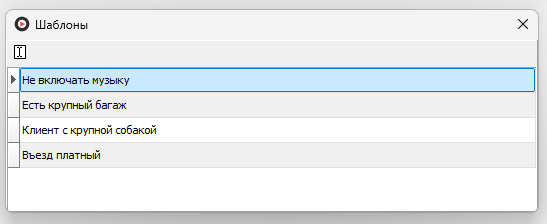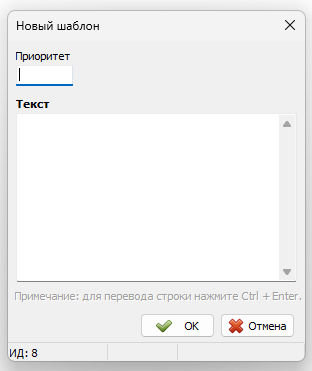Окно "Сообщения" — различия между версиями
(→Использование шаблона) |
(Добавлена история изменений) |
||
| (не показаны 22 промежуточные версии этого же участника) | |||
| Строка 1: | Строка 1: | ||
| − | [[Изображение:Окно | + | [[Изображение:Окно Сообщения.png|thumb|Окно "Сообщения"]] |
| − | '''Окно | + | '''Окно "Сообщения"''' — [[Окна {{ТМ}}|окно]], в котором отображаются сообщения, отправленные водителям и полученные от них. |
Окно делится на несколько частей: | Окно делится на несколько частей: | ||
| − | # В левой части отображается список водителей, которые могут получить сообщения (водители на линии и с [[TMDriver]]). | + | # В левой части отображается список водителей, которые могут получить сообщения (водители на линии и с [[TMDriver]]). В колонке "Онлайн" отображается статус подключения водителей. |
| − | # В правой части отображаются сообщения, | + | # В правой части отображаются сообщения. В колонке "Состояние" для сообщений, отправленных водителям, отображается статус их доставки. |
| − | # В нижней части | + | # В нижней части — фильтр по [[Группа экипажей|группам экипажей]]. |
| − | |||
== Список водителей == | == Список водителей == | ||
| Строка 14: | Строка 13: | ||
Напротив каждого позывного расположен флажок. | Напротив каждого позывного расположен флажок. | ||
| − | + | ||
| + | Можно выделять флажками сразу несколько водителей, чтобы отправить одно и то же сообщение нескольким получателям. | ||
В нижней части списка водителей — список ожидающих ответа. | В нижней части списка водителей — список ожидающих ответа. | ||
| + | |||
| + | Кнопки, отвечающие за работу со списком водителей: | ||
| + | |||
| + | # {{ЭУ/Кнопка|тм2-выбрать-все}} — выбор всех водителей в списке водителей. | ||
| + | # {{ЭУ/Кнопка|тм2-снять-выделение}} — снятие выделения со всех водителей в списке водителей. | ||
| + | # {{ЭУ/Кнопка|тм2-переключение-на-след-сообщение}} — переключение на следующего водителя, требующего ответа. | ||
| + | # {{ЭУ/Кнопка|очистить-список-ожидающих-ответа}} — очистить список ожидающих ответа. | ||
| + | # {{ЭУ/Кнопка|фильтр-по-статусу-водителей}} — фильтр по статусу водителей, варианты: только водители на линии, только водители не на линии, все водители. | ||
== Список сообщений == | == Список сообщений == | ||
Список сообщений — это таблица. | Список сообщений — это таблица. | ||
В таблице есть несколько столбцов, которые можно перемещать и изменять в ширине, а также сортировать по ним. | В таблице есть несколько столбцов, которые можно перемещать и изменять в ширине, а также сортировать по ним. | ||
| + | |||
Всего их три: | Всего их три: | ||
| Строка 26: | Строка 35: | ||
# {{column|Сообщение}} — непосредственно текст сообщения. | # {{column|Сообщение}} — непосредственно текст сообщения. | ||
# {{column|Время}} — время получения сообщения. | # {{column|Время}} — время получения сообщения. | ||
| + | |||
| + | |||
| + | Кнопки, отвечающие за работу со списком сообщений: | ||
| + | # {{ЭУ/Кнопка|тм2-режим-чата}} — включение режима чата (сообщения от всех водителей появляются в одном общем списке). | ||
| + | # {{ЭУ/Кнопка|отображение-системных-сообщений}} — включение отображения системных сообщений для водителя. | ||
| + | # {{ЭУ/Кнопка|тм2-история-сообщений}} — открытие истории сообщений. | ||
== Поле ввода сообщения == | == Поле ввода сообщения == | ||
| Строка 32: | Строка 47: | ||
Под полем присутствует ряд кнопок: | Под полем присутствует ряд кнопок: | ||
| − | # {{ЭУ/Кнопка|тм2- | + | # {{ЭУ/Кнопка|тм2-редактировать-шаблоны}} — открывает окно выбора шаблона. Из этого окна при наличии прав можно перейти в справочник шаблонов для редактирования. |
| − | + | # {{ЭУ/Кнопка|тм-отправка-координат}} — отправка координат определенного места. При нажатии этой кнопки откроется окно карты, на которой двойным нажатием можно выбрать точку, координаты которой нужно передать. После установки маркера нужно просто закрыть окно карты. | |
| − | |||
| − | |||
| − | |||
| − | # {{ЭУ/Кнопка| | ||
| − | |||
| − | |||
| − | |||
# {{ЭУ/Кнопка|тм2-открыть-карточку-заказа}} — открытие карточки заказа. При получении сообщений сохраняется ИД текущего заказа водителя, что позволяет открыть заказ, который выполнял водитель в момент отправки сообщения. | # {{ЭУ/Кнопка|тм2-открыть-карточку-заказа}} — открытие карточки заказа. При получении сообщений сохраняется ИД текущего заказа водителя, что позволяет открыть заказ, который выполнял водитель в момент отправки сообщения. | ||
| − | # | + | # [[Файл:Кнопrf Дополнительные действия.png|24 px]]— дополнительные действия. При нажатии этой кнопки открывается меню, в котором можно совершить следующие действия: |
| − | + | * Позвонить | |
| − | + | * Отправить СМС водителю — если у оператора есть соответствующее право. | |
| − | # {{ЭУ/Кнопка|тм2- | + | * Открыть карточку экипажа — если водитель на линии, то откроется карточка текущего экипажа водителя. Если водитель не на линии, то при нажатии кнопки открытия карточки экипажа будет сделан поиск существующих экипажей, доступных данному водителю. Если их будет несколько, то будет предложен выбор, какую из карточек экипажа открыть. |
| − | + | * Открыть карточку водителя | |
| + | * Открыть карточку автомобиля — если водитель на линии, то откроется карточка текущего автомобиля, на котором сейчас работает водитель.Если водитель не на линии, то при нажатии кнопки открытия карточки автомобиля будет сделан поиск существующих автомобилей, доступных данному водителю. Если их будет несколько, то будет предложен выбор, какую из карточек автомобилей надо открыть. | ||
| + | * Открыть график занятости водителя — если у оператора есть соответствующее право доступа. | ||
| + | * Открыть график занятости автомобиля— если у оператора есть соответствующее право доступа. | ||
| + | * Показать экипаж на карте | ||
| + | [[Файл:Дополнительные действия в окне Сообщения .png|без| обрамить]] | ||
| + | |||
| + | # {{ЭУ/Кнопка|тм2-отправить-сообщение}} — отправка сообщения. Если у водителя не запущен TMDriver (не на линии), то ему придет push-сообщение. | ||
В этом окне работают следующие горячие клавиши: | В этом окне работают следующие горячие клавиши: | ||
| Строка 54: | Строка 69: | ||
# {{key|↓}} и {{key|↑}} — выбор нужного шаблона в раскрытом списке. | # {{key|↓}} и {{key|↑}} — выбор нужного шаблона в раскрытом списке. | ||
# {{key|Ctrl}}+{{key|A}} — выделение всех водителей (→ {{ЭУ/Кнопка|тм2-выбрать-все}}). | # {{key|Ctrl}}+{{key|A}} — выделение всех водителей (→ {{ЭУ/Кнопка|тм2-выбрать-все}}). | ||
| − | # {{key|Ctrl}}+{{key|U}} — снятие выделения со всех водителей (→ {{ЭУ/Кнопка|тм2- | + | # {{key|Ctrl}}+{{key|U}} — снятие выделения со всех водителей (→ {{ЭУ/Кнопка|тм2-снять-выделение}}). |
| + | |||
| + | == Массовая отправка сообщений водителям == | ||
| + | При массовой отправке сообщения водителям в базе данных будет создаваться одна запись со списком водителей, для которых предназначено это сообщение. | ||
| + | |||
| + | [[Файл:Массовая отправка сообщений водителям.png|центр]] | ||
| + | |||
| + | В Такси-Мастер, в окне "Сообщения" для таких сообщений в режиме чата в поле "Получатель" будет указано "Несколько водителей" и добавлена кнопка с 3-мя точками. При нажатии на эту кнопку открывается окно с таблицей водителей, которые получили сообщение. | ||
| + | |||
| + | Аналогично будет работать и в окне истории сообщений по какому-либо водителю. | ||
== Шаблоны == | == Шаблоны == | ||
Шаблоны сообщений водителям с [[TMDriver]] — это заготовки текстов сообщений, которые можно быстро вставлять в поле ввода сообщения и отправлять одному или нескольким водителям. | Шаблоны сообщений водителям с [[TMDriver]] — это заготовки текстов сообщений, которые можно быстро вставлять в поле ввода сообщения и отправлять одному или нескольким водителям. | ||
| − | Перед использованием шаблоны нужно | + | Перед использованием шаблоны нужно создать. |
| − | |||
| − | |||
| − | |||
| − | |||
| − | |||
| − | |||
| − | |||
| − | + | Шаблоны, находящиеся ближе к началу списка, позволяют оператору быстрее к ним обращаться: при открытии списка (Ctrl+↓) курсор устанавливается на первую строку. Кроме того, оператор может начать вводить текст шаблона — список автоматически перейдет к совпадающим вариантам. | |
| − | |||
| − | |||
| − | + | [[Файл:Выбор из шаблонов .png|центр]] | |
| − | |||
=== Создание шаблона === | === Создание шаблона === | ||
| − | + | Перед использованием шаблоны необходимо создать. Чтобы создать шаблон, нужно выполнить следующие действия: | |
| − | Перед использованием шаблоны необходимо создать. | + | # Нажмите на кнопку{{ЭУ/Кнопка|тм2-редактировать-шаблоны}}. Откроется справочник «Шаблоны». |
| − | Чтобы создать шаблон, | ||
| − | |||
| − | # | ||
| − | |||
# Нажмите кнопку {{ЭУ/Кнопка|тм2-добавить}} или клавишу {{key|Insert}}. Откроется окно создания нового шаблона. | # Нажмите кнопку {{ЭУ/Кнопка|тм2-добавить}} или клавишу {{key|Insert}}. Откроется окно создания нового шаблона. | ||
| − | # | + | # Каждому шаблону можно назначить приоритет — натуральное число, определяющее порядок отображения шаблонов в списке. Сортировка работает так: |
| + | * чем выше приоритет (больше число), тем выше шаблон располагается в списке; | ||
| + | * если несколько шаблонов имеют одинаковый приоритет, они сортируются между собой по алфавиту. | ||
# В поле {{field|Текст}} введите текст сообщения шаблона. | # В поле {{field|Текст}} введите текст сообщения шаблона. | ||
| − | # | + | # Нажать {{button|OK}}. |
| − | + | [[Файл:Создание шаблона .png|центр]] | |
=== Использование шаблона === | === Использование шаблона === | ||
| Строка 100: | Строка 112: | ||
# Нажмите {{key|Enter}}, чтобы отправить сообщение выбранному водителю. | # Нажмите {{key|Enter}}, чтобы отправить сообщение выбранному водителю. | ||
| − | {{Окна | + | {{Окна ТМ}} |
| + | |||
| + | == История изменений == | ||
| + | <div class="mw-collapsible mw-collapsed" style="background:#e0e8ff"> | ||
| + | Чтобы посмотреть историю изменений - нажмите на кнопку «Развернуть» → | ||
| + | <div class="mw-collapsible-content" style="background:#FFFFFF" > | ||
| + | |||
| + | {| class="wikitable" | ||
| + | |- | ||
| + | ! Версия Такси-Мастер !! Месяц обновления !! Внесенное изменение | ||
| + | |- | ||
| + | | ТМ 3.15.167 || Октябрь 2025 || | ||
| + | * В окне «Сообщения» добавлена кнопка «Дополнительные действия» с новыми пунктами (звонок водителю, СМС, графики занятости, карта). | ||
| + | * Введена единая кнопка «Шаблоны» с переходом в справочник шаблонов при наличии прав. | ||
| + | |} | ||
| − | |||
[[Категория:Окна]] | [[Категория:Окна]] | ||
| − | [[Категория:Модуль | + | [[Категория:Модуль «Связь с водителями»]] |
[[Категория:Клиентская часть]] | [[Категория:Клиентская часть]] | ||
Текущая версия на 16:03, 17 ноября 2025
Окно "Сообщения" — окно, в котором отображаются сообщения, отправленные водителям и полученные от них.
Окно делится на несколько частей:
- В левой части отображается список водителей, которые могут получить сообщения (водители на линии и с TMDriver). В колонке "Онлайн" отображается статус подключения водителей.
- В правой части отображаются сообщения. В колонке "Состояние" для сообщений, отправленных водителям, отображается статус их доставки.
- В нижней части — фильтр по группам экипажей.
Содержание
Список водителей
В списке водителей отображаются только те водители, которые действительно могут получить сообщение, то есть незаблокированные водители у которых установлен TMDriver. Позывные, которые отображаются в списке, для удобства соответствуют позывным экипажей.
Напротив каждого позывного расположен флажок.
Можно выделять флажками сразу несколько водителей, чтобы отправить одно и то же сообщение нескольким получателям.
В нижней части списка водителей — список ожидающих ответа.
Кнопки, отвечающие за работу со списком водителей:
-
 — выбор всех водителей в списке водителей.
— выбор всех водителей в списке водителей. -
 — снятие выделения со всех водителей в списке водителей.
— снятие выделения со всех водителей в списке водителей. -
 — переключение на следующего водителя, требующего ответа.
— переключение на следующего водителя, требующего ответа. -
 — очистить список ожидающих ответа.
— очистить список ожидающих ответа. -
 — фильтр по статусу водителей, варианты: только водители на линии, только водители не на линии, все водители.
— фильтр по статусу водителей, варианты: только водители на линии, только водители не на линии, все водители.
Список сообщений
Список сообщений — это таблица. В таблице есть несколько столбцов, которые можно перемещать и изменять в ширине, а также сортировать по ним.
Всего их три:
- Отправитель — отправитель сообщения (либо диспетчер, либо водитель).
- Сообщение — непосредственно текст сообщения.
- Время — время получения сообщения.
Кнопки, отвечающие за работу со списком сообщений:
-
 — включение режима чата (сообщения от всех водителей появляются в одном общем списке).
— включение режима чата (сообщения от всех водителей появляются в одном общем списке). -
 — включение отображения системных сообщений для водителя.
— включение отображения системных сообщений для водителя. -
 — открытие истории сообщений.
— открытие истории сообщений.
Поле ввода сообщения
Поле ввода сообщения — это стандартное поле, в котором может быть набран текст.
Под полем присутствует ряд кнопок:
-
 — открывает окно выбора шаблона. Из этого окна при наличии прав можно перейти в справочник шаблонов для редактирования.
— открывает окно выбора шаблона. Из этого окна при наличии прав можно перейти в справочник шаблонов для редактирования. -
 — отправка координат определенного места. При нажатии этой кнопки откроется окно карты, на которой двойным нажатием можно выбрать точку, координаты которой нужно передать. После установки маркера нужно просто закрыть окно карты.
— отправка координат определенного места. При нажатии этой кнопки откроется окно карты, на которой двойным нажатием можно выбрать точку, координаты которой нужно передать. После установки маркера нужно просто закрыть окно карты. -
 — открытие карточки заказа. При получении сообщений сохраняется ИД текущего заказа водителя, что позволяет открыть заказ, который выполнял водитель в момент отправки сообщения.
— открытие карточки заказа. При получении сообщений сохраняется ИД текущего заказа водителя, что позволяет открыть заказ, который выполнял водитель в момент отправки сообщения. -
 — дополнительные действия. При нажатии этой кнопки открывается меню, в котором можно совершить следующие действия:
— дополнительные действия. При нажатии этой кнопки открывается меню, в котором можно совершить следующие действия:
- Позвонить
- Отправить СМС водителю — если у оператора есть соответствующее право.
- Открыть карточку экипажа — если водитель на линии, то откроется карточка текущего экипажа водителя. Если водитель не на линии, то при нажатии кнопки открытия карточки экипажа будет сделан поиск существующих экипажей, доступных данному водителю. Если их будет несколько, то будет предложен выбор, какую из карточек экипажа открыть.
- Открыть карточку водителя
- Открыть карточку автомобиля — если водитель на линии, то откроется карточка текущего автомобиля, на котором сейчас работает водитель.Если водитель не на линии, то при нажатии кнопки открытия карточки автомобиля будет сделан поиск существующих автомобилей, доступных данному водителю. Если их будет несколько, то будет предложен выбор, какую из карточек автомобилей надо открыть.
- Открыть график занятости водителя — если у оператора есть соответствующее право доступа.
- Открыть график занятости автомобиля— если у оператора есть соответствующее право доступа.
- Показать экипаж на карте
-
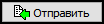 — отправка сообщения. Если у водителя не запущен TMDriver (не на линии), то ему придет push-сообщение.
— отправка сообщения. Если у водителя не запущен TMDriver (не на линии), то ему придет push-сообщение.
В этом окне работают следующие горячие клавиши:
- Enter — отправка сообщения с набранным в поле ввода текстом (или вставка шаблона из раскрытого списка).
- Ctrl+↓ — раскрыть список шаблонов.
- ↓ и ↑ — выбор нужного шаблона в раскрытом списке.
- Ctrl+A — выделение всех водителей (→
 ).
). - Ctrl+U — снятие выделения со всех водителей (→
 ).
).
Массовая отправка сообщений водителям
При массовой отправке сообщения водителям в базе данных будет создаваться одна запись со списком водителей, для которых предназначено это сообщение.
В Такси-Мастер, в окне "Сообщения" для таких сообщений в режиме чата в поле "Получатель" будет указано "Несколько водителей" и добавлена кнопка с 3-мя точками. При нажатии на эту кнопку открывается окно с таблицей водителей, которые получили сообщение.
Аналогично будет работать и в окне истории сообщений по какому-либо водителю.
Шаблоны
Шаблоны сообщений водителям с TMDriver — это заготовки текстов сообщений, которые можно быстро вставлять в поле ввода сообщения и отправлять одному или нескольким водителям. Перед использованием шаблоны нужно создать.
Шаблоны, находящиеся ближе к началу списка, позволяют оператору быстрее к ним обращаться: при открытии списка (Ctrl+↓) курсор устанавливается на первую строку. Кроме того, оператор может начать вводить текст шаблона — список автоматически перейдет к совпадающим вариантам.
Создание шаблона
Перед использованием шаблоны необходимо создать. Чтобы создать шаблон, нужно выполнить следующие действия:
- Нажмите на кнопку
 . Откроется справочник «Шаблоны».
. Откроется справочник «Шаблоны». - Нажмите кнопку
 или клавишу Insert. Откроется окно создания нового шаблона.
или клавишу Insert. Откроется окно создания нового шаблона. - Каждому шаблону можно назначить приоритет — натуральное число, определяющее порядок отображения шаблонов в списке. Сортировка работает так:
- чем выше приоритет (больше число), тем выше шаблон располагается в списке;
- если несколько шаблонов имеют одинаковый приоритет, они сортируются между собой по алфавиту.
- В поле Текст введите текст сообщения шаблона.
- Нажать OK.
Использование шаблона
Чтобы использовать шаблон в качестве текста сообщения, выполните следующие действия:
- Переведите фокус на окно "Сообщения".
- Выберите водителя, который будет получателем сообщения.
- Переместите курсор в поле ввода сообщения.
- Нажмите кнопку
 или Ctrl+↓.
или Ctrl+↓. - Клавишами-стрелками в списке выберите нужный шаблон. При необходимости наберите первые буквы нужного шаблона.
- Нажмите Enter, чтобы вставить шаблон в поле ввода.
- При необходимости внесите изменения в текст сообщения.
- Нажмите Enter, чтобы отправить сообщение выбранному водителю.
| Окна Такси-Мастер | |||
|---|---|---|---|
| Основные | Заказы | ||
| Экипажи |
|
Клиенты | |
| Водители | Отчеты | ||
| Телефония | СМС | ||
История изменений
Чтобы посмотреть историю изменений - нажмите на кнопку «Развернуть» →
| Версия Такси-Мастер | Месяц обновления | Внесенное изменение |
|---|---|---|
| ТМ 3.15.167 | Октябрь 2025 |
|